Win7系统怎么重新安装步骤教程
怎么重装Win7旗舰版操作系统呢?用极客狗装机大师就可以实现,这款装机软件完美支持一键重装xp/win7(32/64位)/win10(32/64位)等windows操作系统以及互相转换,是一款做到能够做到让电脑重装系统随心换的实用装机软件。那么想重装Win7旗舰版操作系统的用户,可以参考以下的windows7旗舰版重装系统图文教程。
重装系统win7教程:
1、打开极客狗装机大师软件,点击“立即重装”。极客狗会自动配置用户的电脑信息,稍后点击“下一步”。
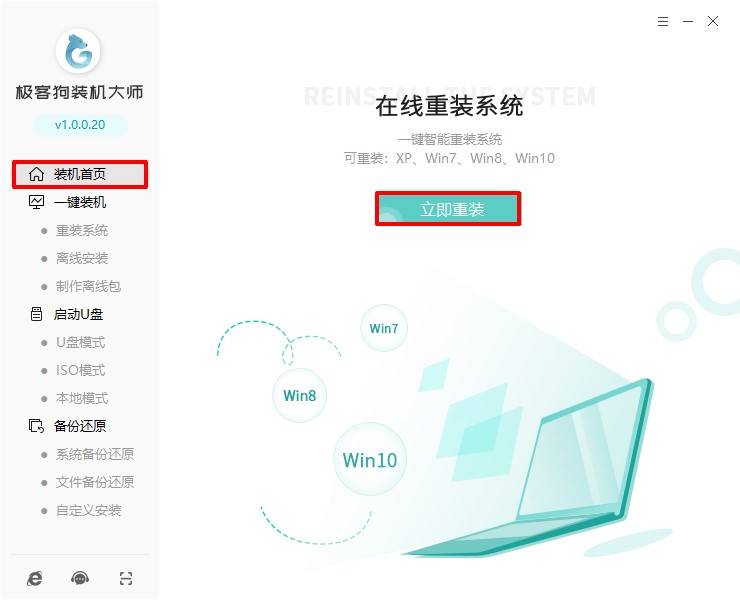
2、接着进入选择系统的界面,选择我们需要安装的系统版本,点击“下一步”。
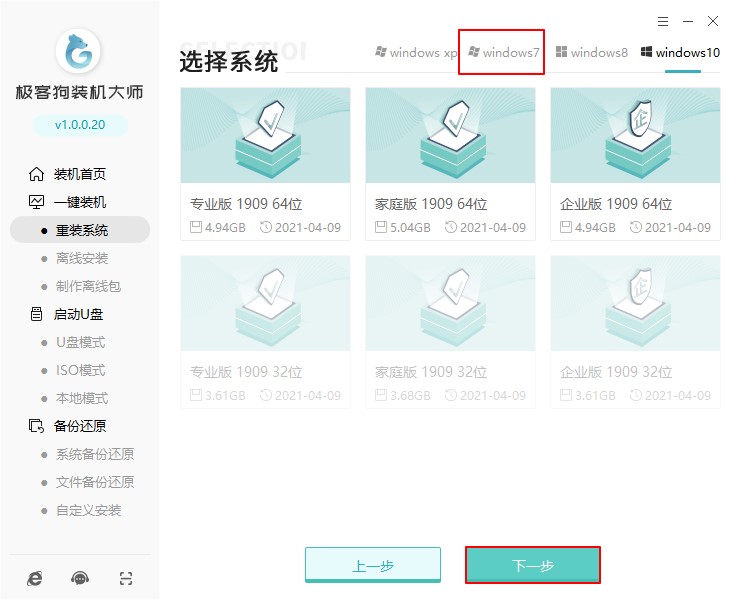
3、极客狗会推荐常用的软件,可自由选择下载安装。
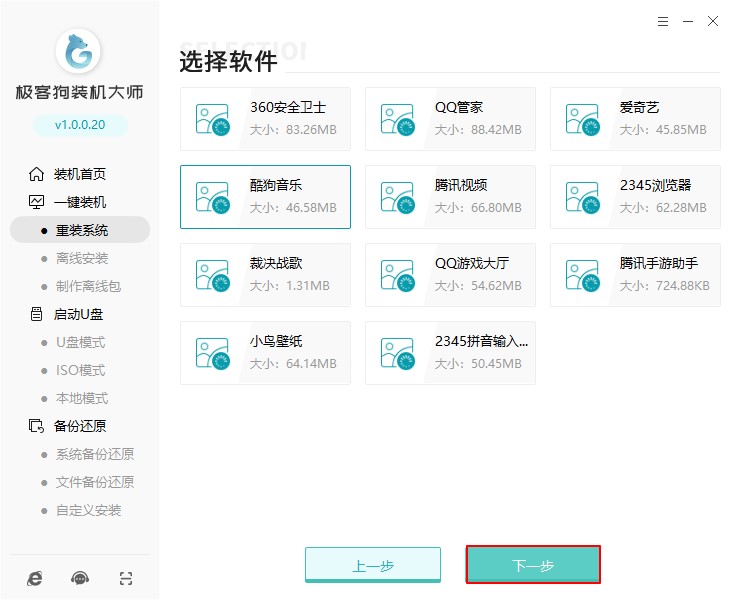
4、现在进入资料备份环节,建议用户勾选需要备份的文件,或者自行转移到除C盘以外的分区,防止重装系统时c盘和桌面格式化,造成了不必要的损失。
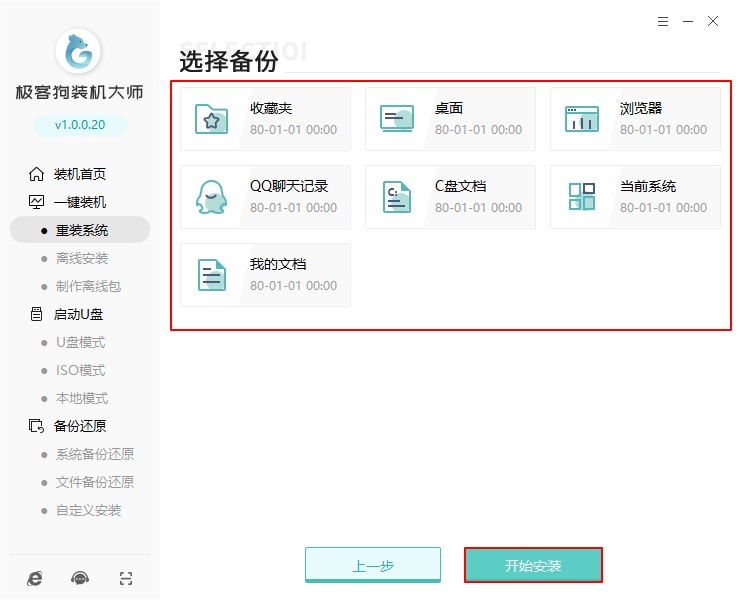
5、接下来极客狗下载系统相关文件,下载完成后会自动重启,重启选择PE所在项回车。
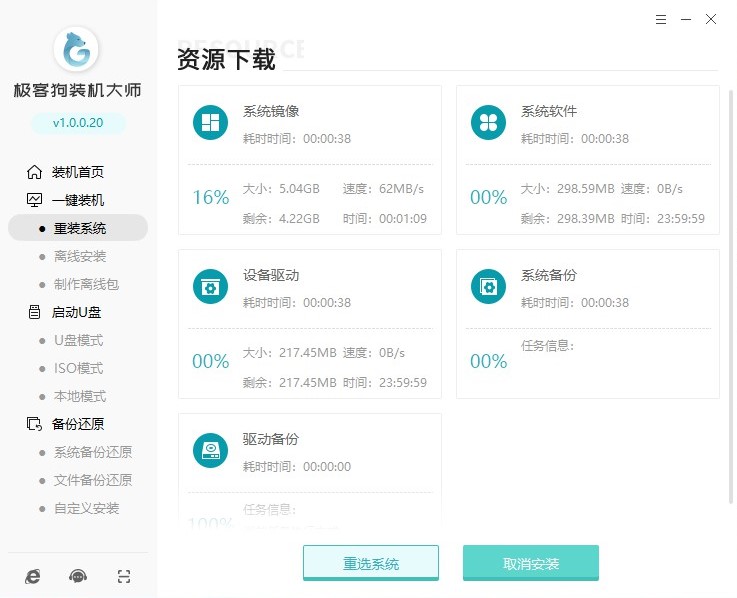
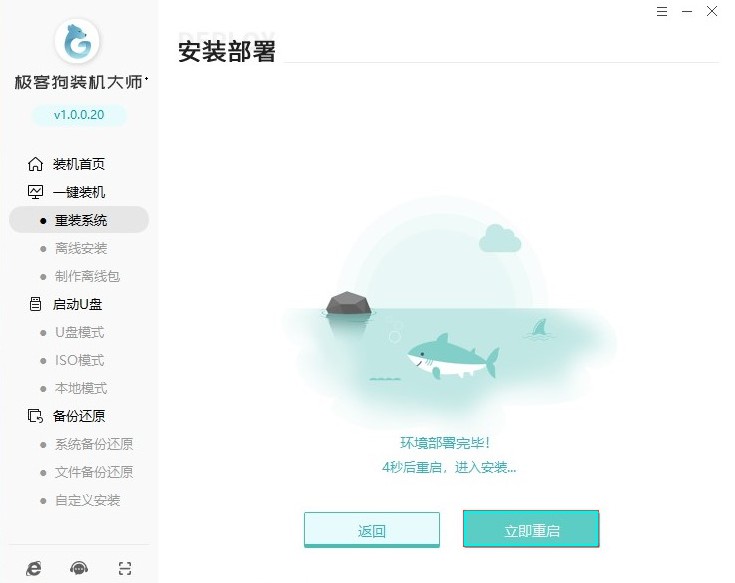
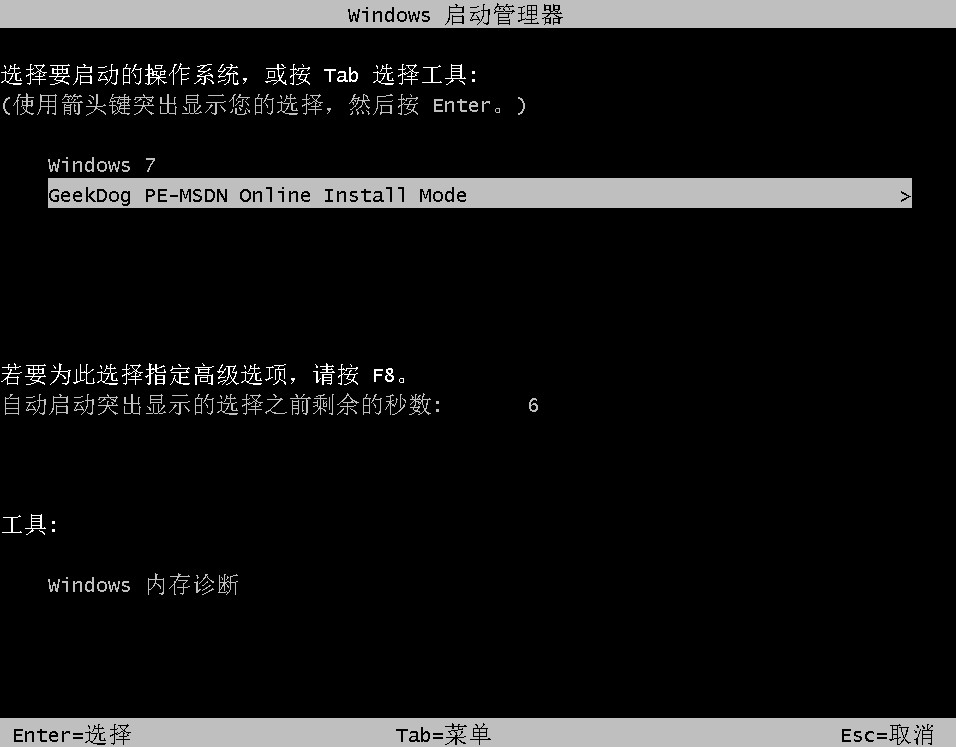
6、进入了极客狗PE系统中,无需操作,装机软件会自动进行win7系统安装并重启,大家耐心等待即可。
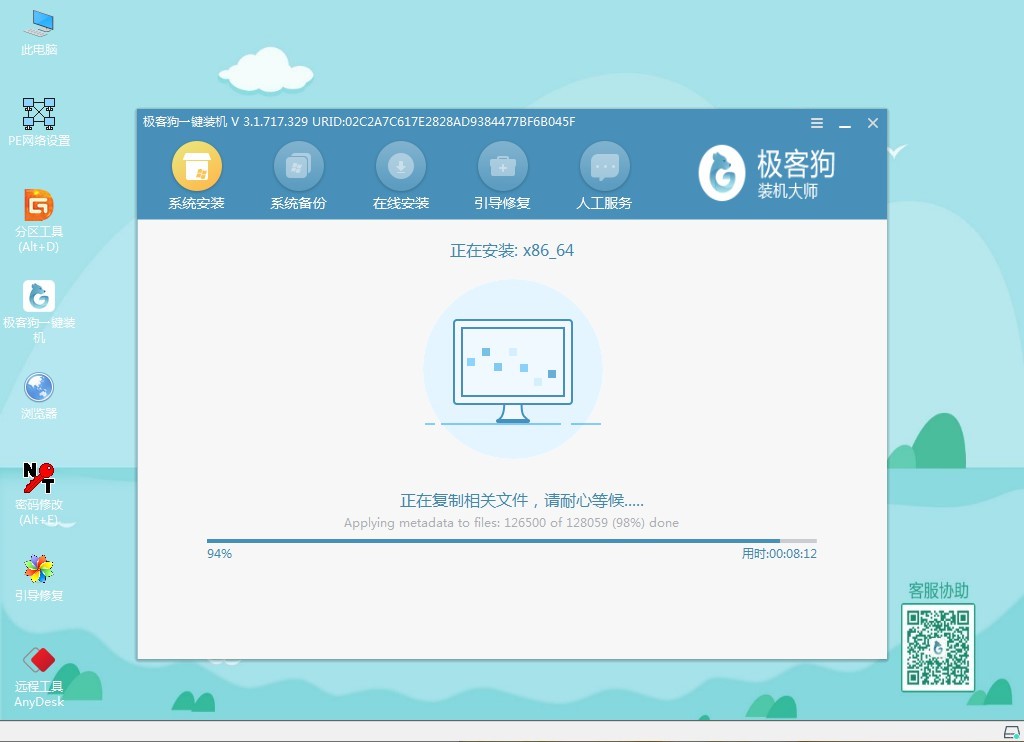
7、安装过程中,弹出引导修复工具,点击确定即可,电脑重装完成最终会进入重装完成的win7桌面。

以上是跟大家分享的Win7系统怎么重新安装步骤教程。极客狗是一款安全高效、稳定的装机软件,能让用户更加方便快捷的使用。如果你的电脑需要重装系统,参考这篇win7系统安装教程即可。
原文链接:https://www.jikegou.net/win7/668.html 转载请标明
极客狗装机大师,系统重装即刻简单
一键重装,备份还原,安全纯净,兼容所有上一篇:电脑什么情况下需要重装系统
下一篇:东芝电脑怎么重装系统


